在开始菜单里找到画图,然后拖拽到桌面可以创建画图的快捷方式,也可以固定到任务栏和“开始”屏幕中。下面是具体操作。

固定到开始屏幕
-
1
找到画图程序
在开始菜单中找到画图程序。

-
2
鼠标右键
在画图程序上右键

-
3
点击固定到开始屏幕
右键后选择固定到开始屏幕。
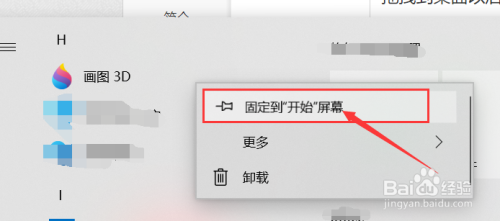
-
4
查看快捷方式
在开始屏幕可以看到画图程序。
 END
END
固定到任务栏
-
1
找到画图
在开始菜单中找到画图。

-
2
鼠标右键
在画图程序上右键。

-
3
点击固定到任务栏
鼠标移动到更多上,自动出现子菜单,点击固定到任务栏。

-
4
查看快捷方式
在任务栏中可以看到添加成功的快捷方式。
 END
END
经验内容仅供参考,如果您需解决具体问题(尤其法律、医学等领域),建议您详细咨询相关领域专业人士。
作者声明:本篇经验系本人依照真实经历原创,未经许可,谢绝转载。
展开阅读全部



文章评论